Quando você vê o erro 'A conta do usuário foi bloqueada' no Windows 10 ou 11, isso significa que sua conta foi bloqueada pelo administrador devido a inatividade ou algum outro motivo. Isso geralmente acontece quando você tenta fazer login após um longo período de tempo. Existem algumas maneiras de corrigir esse erro. Primeiro, você pode tentar fazer login com uma conta de usuário diferente. Se isso não funcionar, você pode tentar redefinir sua senha. Se ainda não conseguir fazer login, entre em contato com o administrador para desbloquear sua conta. Se você for o administrador, poderá desbloquear a conta acessando o Painel de Controle e clicando em 'Contas de Usuário'. A partir daí, você pode selecionar a conta e clicar em 'Desbloquear'.
Quando o computador cliente digita repetidamente a senha errada, A conta do usuário foi bloqueada o erro aparece no controlador de domínio com o ID de evento 4740. Este artigo o ajudará a colocar o computador cliente online novamente para que o usuário possa continuar a usá-lo sem problemas. Mesmo que esse erro apareça incorretamente, você pode seguir as mesmas dicas e truques para corrigir o problema.

Correção do erro 'A conta do usuário foi bloqueada' no Windows 11/10.
Corrigir A conta do usuário foi bloqueada erro no Windows 11/10, siga estas dicas e truques:
- Usar status de bloqueio de conta
- Consulte Visualizador de eventos para obter mais informações.
- Alterar configuração de tempo limite de bloqueio de conta
- Alterar o limite de bloqueio de conta
Para saber mais sobre essas soluções, continue lendo.
1] Use o status de bloqueio de conta
Status de bloqueio de conta é um aplicativo gratuito que ajudará você a saber o motivo exato pelo qual um usuário foi bloqueado a qualquer momento. Não importa se aconteceu devido à digitação repetida da senha errada ou outra coisa, você pode encontrar o motivo com a ajuda deste aplicativo. O melhor é que é feito pela Microsoft e você pode baixá-lo em microsoft.com . Uma vez baixado e instalado, abra o aplicativo. Em seguida, selecione a conta do usuário e encontre o motivo na mesma tela.
2] Encontre mais detalhes usando o Visualizador de Eventos.
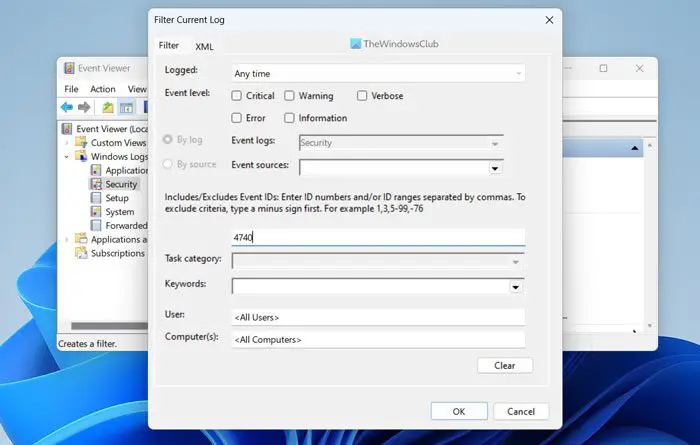
O Visualizador de eventos integrado é um dos melhores utilitários que mostra tudo sobre o seu computador. Para usá-lo, siga estas etapas:
- Procurar Visualizador de eventos na caixa de pesquisa na barra de tarefas.
- Clique em um resultado de pesquisa individual.
- Expandir Janelas do diário seção.
- Selecione Segurança cardápio.
- Clique em Filtrar registro atual opção.
- entra 4740 e clique em MULTAR botão.
Ele exibirá todos os eventos marcados com o id de evento 4740. Você precisa clicar em cada registro de evento e verificar por que ele apareceu.
Observação: Esta não é uma solução, mas ajuda a encontrar a causa do erro.
3] Altere a configuração de tempo limite de bloqueio de conta.
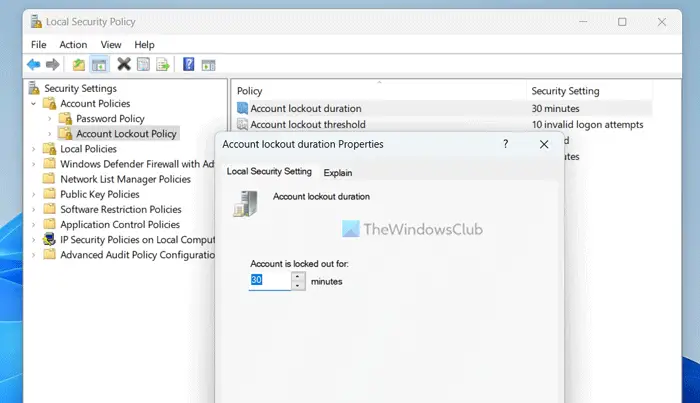
Para alterar a configuração de tempo limite de bloqueio de conta no Windows 11/10, siga estas etapas:
- Procurar Política de segurança local e clique no resultado da pesquisa.
- Expandir Política de conta opção.
- Selecione Política de bloqueio de conta cardápio.
- Clique duas vezes em Duração do bloqueio de conta parâmetro.
- Escolha o horário que você gosta.
- Imprensa MULTAR botão.
Esta solução ajudará você a recuperar sua conta bloqueada após o horário selecionado anteriormente.
4] Alterar Limite de Banimento de Conta
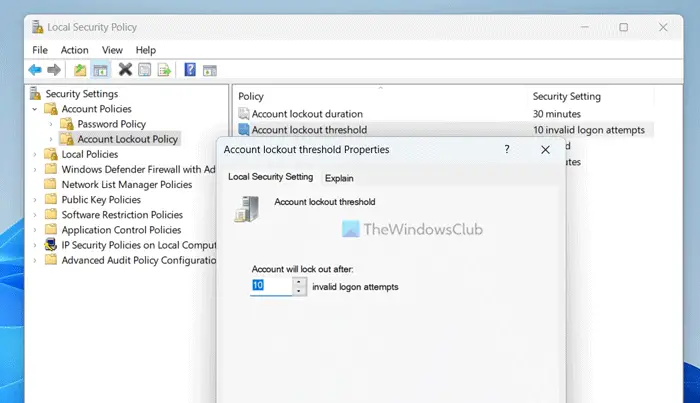
Você pode alterar o número de tentativas que deseja permitir antes que uma conta seja banida. O valor padrão é 10. No entanto, você pode aumentá-lo ou diminuí-lo de acordo com suas necessidades. Por esta, política de segurança local aberta painel seguindo as mesmas etapas acima e faça o seguinte:
- Clique duas vezes em Limite de bloqueio de conta parâmetro.
- Digite o número que você gosta.
- Imprensa MULTAR botão.
Ler: Como limitar as tentativas de login do Windows
Como desbloquear um PC com Windows 11 bloqueado?
Geralmente, se o seu PC com Windows 11 estiver bloqueado, basta pressionar o botão Enter, inserir sua senha e pressionar o botão Enter novamente. Quer você use um PIN ou uma senha, o processo é o mesmo para ambos. Você pode usar o mesmo método para contas locais e também para contas da Microsoft.
ferramentas de administração de servidor remoto para windows 8
Como corrigir uma conta bloqueada do Windows?
Se seu administrador bloqueou sua conta de usuário, você não poderá desbloqueá-la sem direitos de administrador. Se você tiver direitos de administrador, poderá abrir a política de segurança local e ajustar as configurações para recuperar sua conta de usuário. Esteja você usando o Windows 11 ou qualquer outra versão, o processo é o mesmo.
Isso é tudo! Espero que isso tenha ajudado.
Ler: Reforce a política de senha de logon do Windows e a política de bloqueio de conta.















